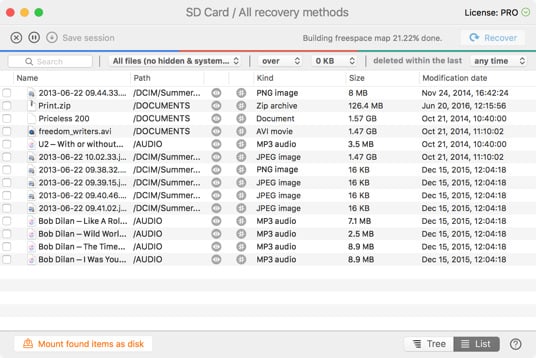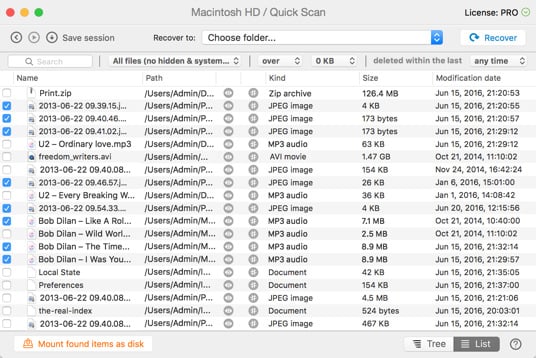Tetapi jika anda adalah seorang pengguna yang berpengalaman, cuma klik anak panah jatuh-bawah pada butang Pulih untuk memilih kaedah imbasan khusus yang anda inginkan. Jika kad memori anda diformat dengan sistem fail HFS+, FAT atau NTFS, anda boleh menggunakan Imbasan Segera untuk mencuba dan mencari fail yang dipadam berdasarkan data dalam jadual sistem fail anda. Ia adalah lebih cepat, tetapi tidak tersedia untuk kad memori yang diformat dalam sistem fail lain atau dalam kes di mana terdapat kerosakan yang lebih serius pada data anda daripada fail yang biasa. Jika semua yang anda lihat adalah Imbasan Dalaman sebagai pilihan, tersukannya. Ia akan mengambil lebih banyak masa untuk mengimbas kad memori anda (terutamanya jika ia adalah bersaiz 32GB atau lebih besar) tetapi ia adalah yang paling komprehensif.
Bagaimana untuk Memulihkan Kad SD pada Mac OS X
Disk Drill adalah aplikasi yang sempurna untuk memulihkan fail dari kad SD pada macOS 10.15.7+. Ia boleh memulihkan fail yang dipadamkan dari kad SD pada Mac OS X termasuk SDHC, SDXC, MicroSD serta pada Kad CompactFlash, Kad XD, Stik Memori Sony, Kad MMC, dan hampir mana-mana kad lain yang Mac anda boleh baca.